So konfigurieren Sie Windows 7 zum Anzeigen von Dateierweiterungen
Microsoft Windows Vista Vindovs 7 / / March 18, 2020
![Hinzufügen der Schnellstartleiste zu Windows 7 [How-To]](/f/e385bf5c8acde187fb265a809bcb3555.png) In allen Windows-Versionen einschließlich der neuesten Windows 7sind die Dateierweiterungen standardmäßig ausgeblendet. Vielleicht liegt es daran, dass Microsoft in der Vergangenheit einige Fallstudien durchgeführt hat und festgestellt hat, dass Benutzer Dateierweiterungen nicht gerne sehen können? Wer weiß. Ich weiß nur, dass es mit versteckten Dateierweiterungen nicht einfach ist, (A - manchmal eine Datei zu finden und (B - Dateien umzubenennen) (speziell ihre Erweiterung.) Aus diesem Grund ist die folgende schrittweise Anleitung zum Konfigurieren von Windows zum Anzeigen von Dateierweiterungen eines der ersten Dinge, die ich auf neuen Systemen mache.
In allen Windows-Versionen einschließlich der neuesten Windows 7sind die Dateierweiterungen standardmäßig ausgeblendet. Vielleicht liegt es daran, dass Microsoft in der Vergangenheit einige Fallstudien durchgeführt hat und festgestellt hat, dass Benutzer Dateierweiterungen nicht gerne sehen können? Wer weiß. Ich weiß nur, dass es mit versteckten Dateierweiterungen nicht einfach ist, (A - manchmal eine Datei zu finden und (B - Dateien umzubenennen) (speziell ihre Erweiterung.) Aus diesem Grund ist die folgende schrittweise Anleitung zum Konfigurieren von Windows zum Anzeigen von Dateierweiterungen eines der ersten Dinge, die ich auf neuen Systemen mache.
So zeigen Sie Dateierweiterungen in Windows 7 an
1. Rechtsklick das Starten Sie Orb, und dann KlickenÖffnen Sie den Windows Explorer.
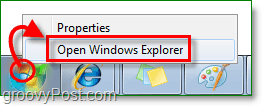
2. Im Explorer KlickenOrganisieren. Dann KlickenOrdner- und Suchoptionen.
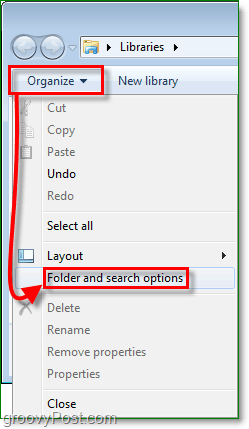
3. Im Fenster Ordneroptionen Klicken das Aussicht Tab. Nächster Klicken und Deaktivieren Sie das Erweiterungen für bekannte Dateitypen verbergen Kontrollkästchen. Klickenin Ordnung beenden.
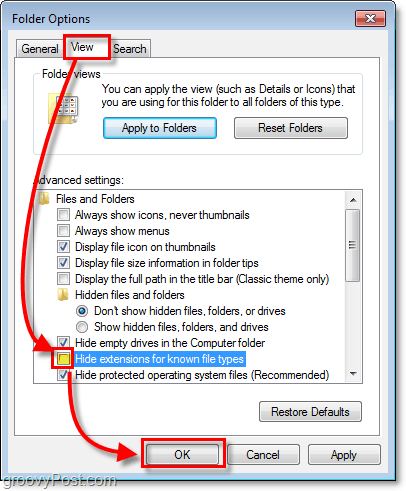
Alles erledigt!
Sofort zeigen Ihre Dateien ihre Erweiterungen am Ende ihres Dateinamens. Jetzt können Sie sogar die verwenden Rechtsklick > Umbenennen Funktion zum manuellen Ändern von Dateierweiterungen (Stellen Sie einfach sicher, dass Sie zuerst wissen, was Sie tun.)
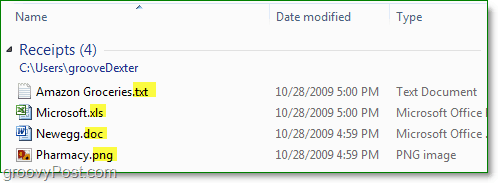
Wenn Sie über das Anpassen von Windows 7 sprechen, sehen Sie sich das an Anleitung zum Aktivieren von Kontrollkästchen zum Auswählen von Ordnern und Dateien in Windows 7.



